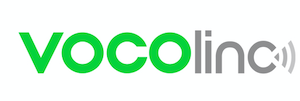VOCOlinc PM5 Adapter Tutorial
O produktu
PM5 zásuvka může být ovládána skrze síť Wi-Fi. Můžete ji zapínat/vypínat jak manuálně, tak pomocí aplikace. K nabíjení můžete využít také dva USB porty umístněné v horní části adaptéru. Zabudované noční podsvícení vám usnadní manipulaci ve večerních hodinách. Vestavěný měřič vám umožní měřit spotřebu elektřiny zapojených zařízení, přehledně v aplikaci VOCOlinc.
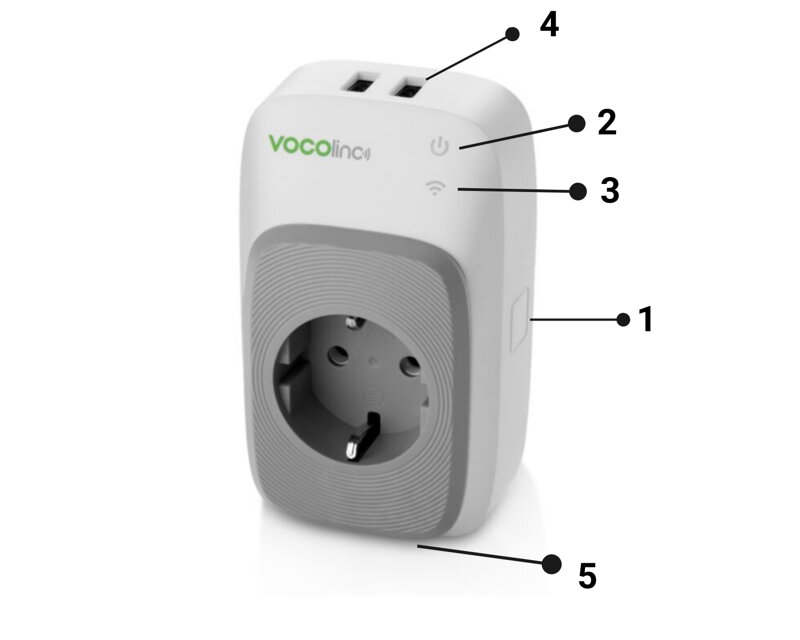
| 1 | Hlavní/Resetovací tlačítko | Stiskněte pro vypnutí/zapnutí napájení. Stiskněte a držte 5 sekund pro resetování produktu. Tím zařízení zcela odpojíte a je nutné ho znovu spárovat! |
| 2 | LED status zařízení | Indikuje zapnutí/vypnutí PM5 |
| 3 | LED Indikace Wi-Fi připojení | Modrá barva světla indikuje připojení k síti Wi-Fi |
| 4 | 2 USB porty | Pouze pro nabíjení |
| 5 | Noční světlo | Bílé LED světlo ovladatelné skrze aplikaci |
LED světlo indikující připojení k sítí Wi-Fi
| STATUS | Stav LED světla |
| Hledání Wi-Fi | Svižné blikání |
| Přidání zařízení | Pomalé blikání |
| Zařízení úspěšně přidáno do sítě | 4x pomalé bliknutí |
| Zařízení indetifikováno | 4x pomalé bliknutí |
| Připojeno k Wi-Fi | Světlo trvale svítí |
| Odpojeno od Wi-Fi | Světlo trvale zhasnuto |
| Resetování | Stiskněte a držte 5s - světlo 4x zabliká |
| Probíhá aktualizace softwaru | Pomalé blikání |
| Aktualizace dokončena | Pomalé blikání a poté rozsvícení světla |
Balení obsahuje
- PM5 zásuvka
- Návod k produktu
Vlastnosti produktu:
- Chytrá zásuvka s LED indikátory a USB porty
- Měření energie
- Noční světlo
- Kompatibilní s Apple HomeKit
- Kompatibilní s Amazon Alexa
- Kompatibilní s Google Assistant
- Vhodný ke vzdálenému ovládání jakékoli zařízení, např. větráku, světel, akvária, radiátorů, rýžovaru...
Technické parametry
Smart AC Outlets
- Vstup: AC 230V, 50Hz
- Výstup: AC 230V, 10A Max, 2300W Max
2 x USB DC 5V / 2.4A Max
Pouze k vnitřnímu používání!
Bezpečnostní varování
- Zasuňte PM5 přímo do elektrické zásuvky (ne do prodlužovacího kabelu)
- Pouze pro užití ve vnitřních prostorách
- Před čištěním ODPOJTE od elektřiny
- NEČIŠTĚTE s pomocí tekutiny
- NEODSTRAŇUJTE zemnící kolík, hrozí nebezpečí úrazu el. proudem
- Produkt NEPATŘÍ do rukou dětem
- NEPŘEKRAČUJTE doporučené hodnoty napájení
- NEPOUŽÍVEJTE časovač v aplikaci při nebezpečných aktivitách (např. při saunování)
- NEPOUŽÍVEJTE se zařízeními, která by neměla být používána bez obsluhy člověka
- NEPOUŽÍVEJTE zařízení pokud je kryt jakkoli poškozen
Rychlý průvodce
Pro uživatele iOS (Apple iPhone/iPad)
1. Stáhněte (zdarma v Apple App Store) a otevřete aplikaci VOCOlinc.
2. Připojte PM5 do zásuvky. Stiskněte a držte resetovací tlačítko po dobu aspoň 5 sekund. Jakmile LED indikační světlo začne blikat, je zásuvka připravena ke spárování.
3. Ujistěte se, že váš iPhone či iPad (version 10.3 or later) je připojen k síti 2.4GHz Wi-Fi!
4. Registrujte se, nebo přihlaste do vašeho VOCOlinc uživatelského účtu (nutné pro připojení k zařízení ke cloudu).
5. Klikněte na "+" v levém rohu aplikace a následujte instrukce v aplikaci pro dokončení nastavení.
Aplikace vás vyzve k naskenování QR kódu, který najdete na zařízení, nebo manuálnímu vypsání kódu.
Vyberte druh zařízení ze seznamu v aplikaci. Každé zařízení má unikátní kód, např. VOCOlinc-XXX-XXXXXX. Ujistěte se, že posledních 6 znaků z identifikačního kódu souhlasí s posledními 6 znaky na vašem zařízení.
Pokud zařízení hlásí "Couldn't add VOCOlinc-XXX-XXXXXX" pokračujte dle prvního bodu FAQ (níže). Nezahazujte váš instalační kód.
6. Zásuvku můžete přejmenovat a odkazovat na jeho název při hlasové komunikaci se Siri. Například, pokud pojmenujete své zařízení "Printer", můžete dát Siri povel "Turn on the printer".
7. Přidejte své zařízení do scény v iOS aplikaci Domácnost a ovládejte všechna zařízení v rámci scény jedním povelem. Například, pokud pojmenujete scénu, která zhasíná všechna zařízení GOOD NIGHT, můžete dát Siri hlasový povel "Hey Siri, good night" pro vypnutí všech vybraných produktů.
Používání zařízení podporujícího HomeKit vyžaduje následující oprávnění:
Settings > iCloud > iCloud Drive > Turn On
Settings > iCloud > Keychain > Turn On
Settings > Privacy > HomeKit > VOCOlinc > Turn On
Pro uživatele Android
Aplikace VOCOlinc pro Android je založená na komunikaci s cloudem, takže vyžaduje aktivní připojení k internetu.
1. Stáhněte zdarma aplikaci VOCOlinc z Google Play Store.
2. Zapojte PM5 zásuvku do elektřiny a uveďte produkt do továrního nastavení podržením resetovacího tlačítka po dobu 5 sekund. Jakmile se připojí k Wi-Fi, začne modře blikat a je připravena k párování.
3. Ujistěte se, že váš Android (verze 4.3 a vyšší) je připojen síti 2.4GHz Wi-Fi. Pokud jste připojeni k síti 5GHz, přepněte svůj telefon či tablet do sítě 2.4GHz Wi-Fi!
4. Otevřete aplikaci, přihlaste se, nebo zaregistujte do svého účtu VOCOlinc (nutné pro napojení na VOCOlinc cloud).
5. Klikněte na "+" v levém rohu aplikace a následujte instrukce v aplikaci pro dokončení nastavení.
6. Zásuvku můžete přímo přejmenovat a odkazovat na její název při hlasové komunikaci s Alexou/Google assistantem. Například, pokud pojmenujete své zařízení PRINTER, můžete dát Alexe povel "Turn on PRINTER".
7. V případě, že se spárování nepodaří (např. chybou Wi-Fi či aplikace) resetujte zařízení a pokračujte podle kroků 2-6.
*Doporučujeme mít v průběhu párování vypnutá mobilní data.
Připojení k aplikaci třetích stran
Přihlaste se do svého VOCOlinc účtu před připojení k aplikaci třetí strany. Pro připojení k asistentům Alexa/Google Assistant, následujte tento postup.
Připojení k Amazon Alexa
1. Stáhněte a nainstalujte aplikaci Amazon Alexa. Přihlaste se ke svému účtu.
2. Vytvořte si účet v aplikaci VOCOlinc a přihlaste se do svého účtu.
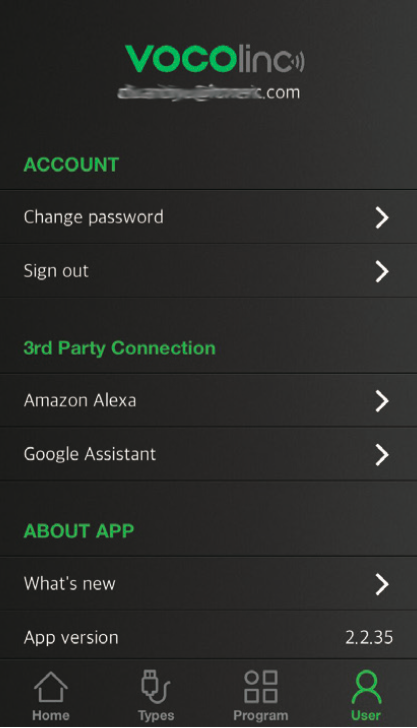
3. Přejděte do aplikace VOCOlinc > podržte prst na ikoně zařízení a přejděte k Nastavení (Setting) >> "VOCOlinc Cloud"
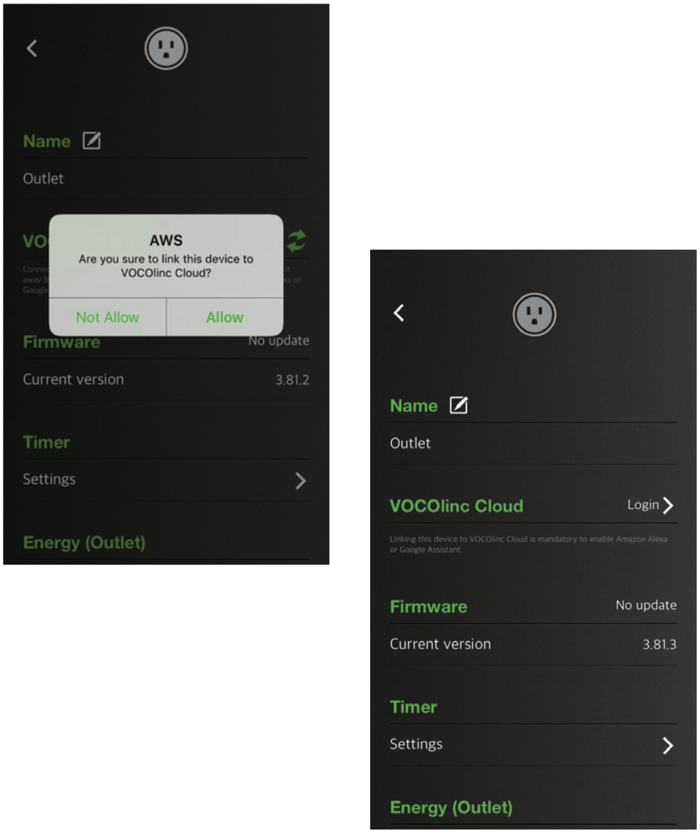
4. Přejdete do sekce "User" >> "3rd Party Connection" >> "Amazon Alexa" >> následujte další instrukce pro dokončení nastavení.
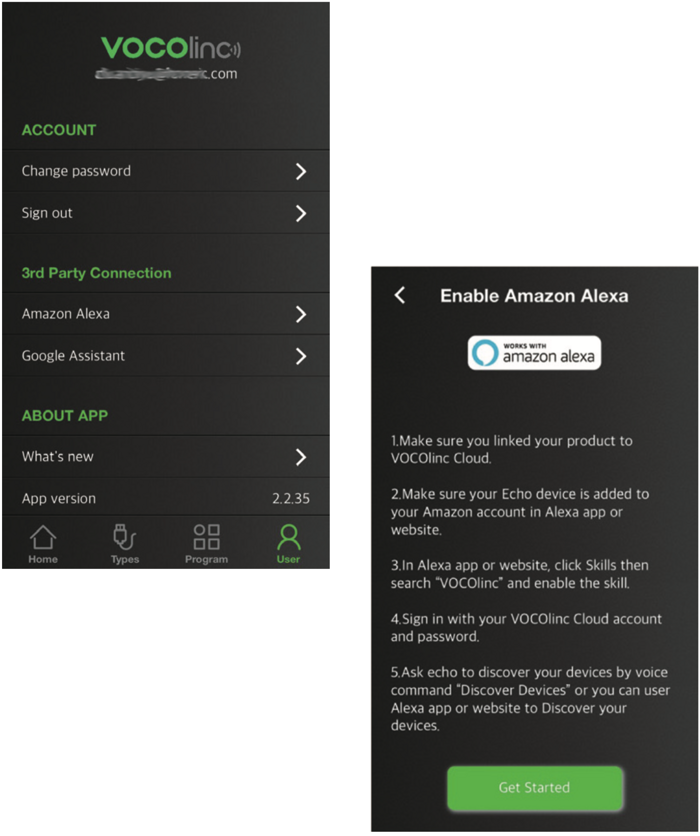
5. Použijte účet VOCOlinc pro povolení Alexa skill: VOCOlinc
6. Najděte zařízení ve svém Alexa účtu
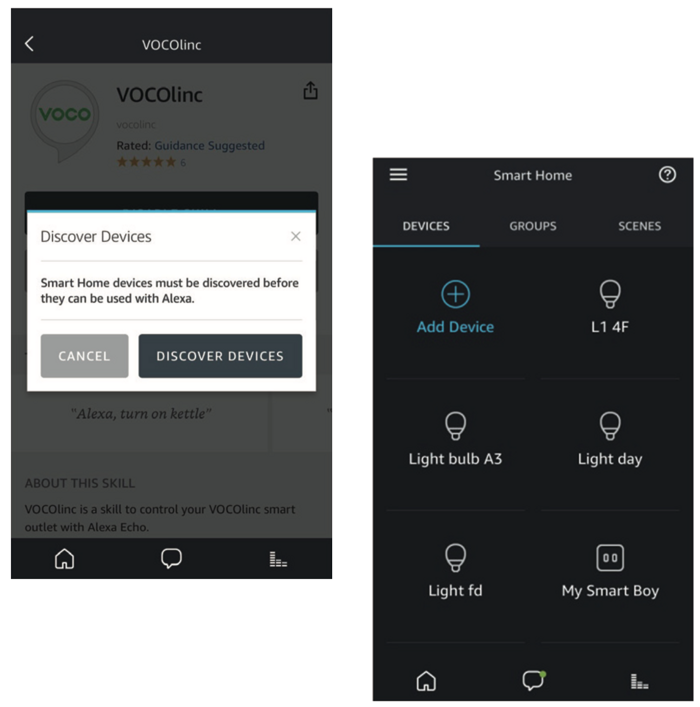
Pokud změníte název zařízení v aplikaci VOCOlinc, zvolte znovu "Discovering devices" pro obnovu názvu také v aplikaci Alexa.
Alexa Skills
1. "Alexa, turn on (name)"
2. "Alexa, turn off (name)"
Připojení k Google Assistant
1. Stáhněte a nainstalujte si aplikaci Google Assistant, přihlaste se po svými Google údaji.
2. Vytvořte si účet v aplikaci VOCOlinc a přihlaste se do svého účtu.
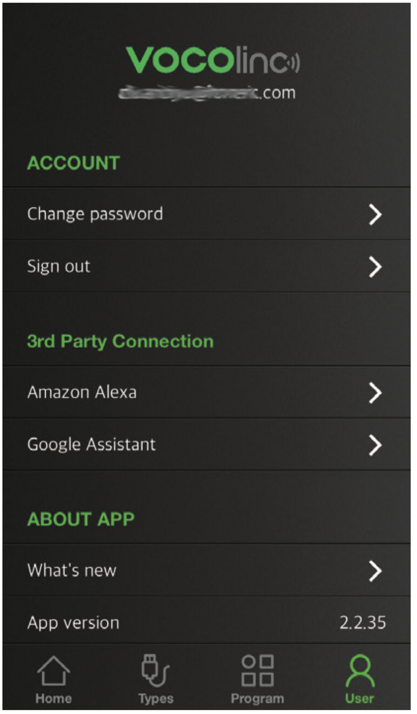
3. Přejděte do aplikace VOCOlinc > podržte prst na ikoně zařízení a přejděte k Nastavení (Setting) >> "VOCOlinc Cloud"
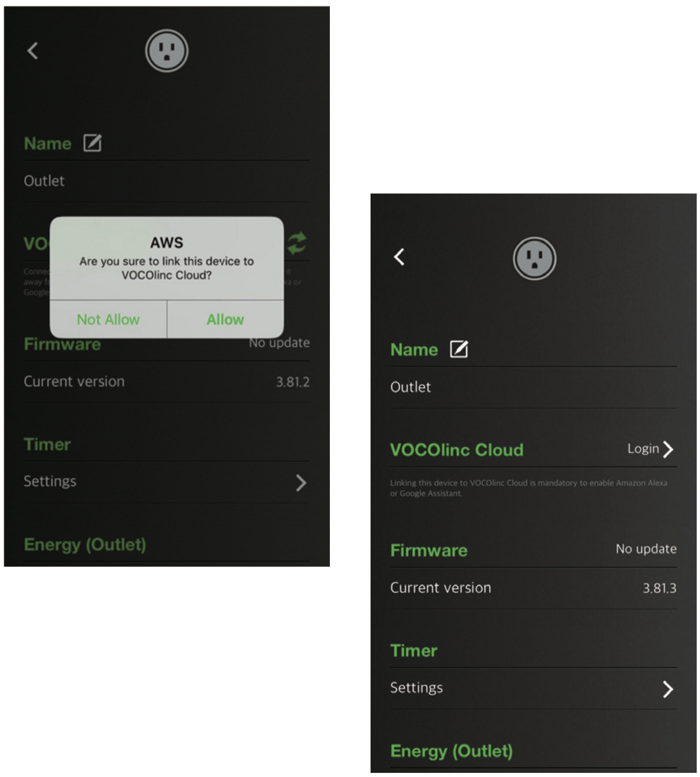
Nepřiřazujte zařízením názvy s podobnou výslovností! Např. "Light Bulb One" a "Light Bulb Two".
4. Přejděte do sekce Used >> Google Assistant >> pokračujte podle nabízených kroků a zvolte "Get Started" pro přechod do Google Assistant App
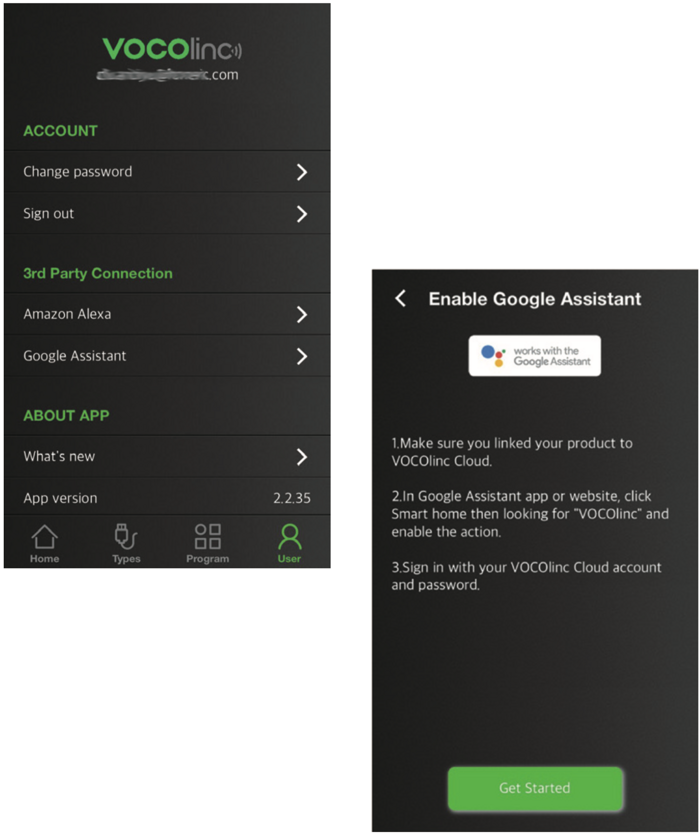
5. Použijte VOCOlinc účet k povolení Google Action. Přejděte do Nastavení (Settings) > Home control > Stiskněte "+"
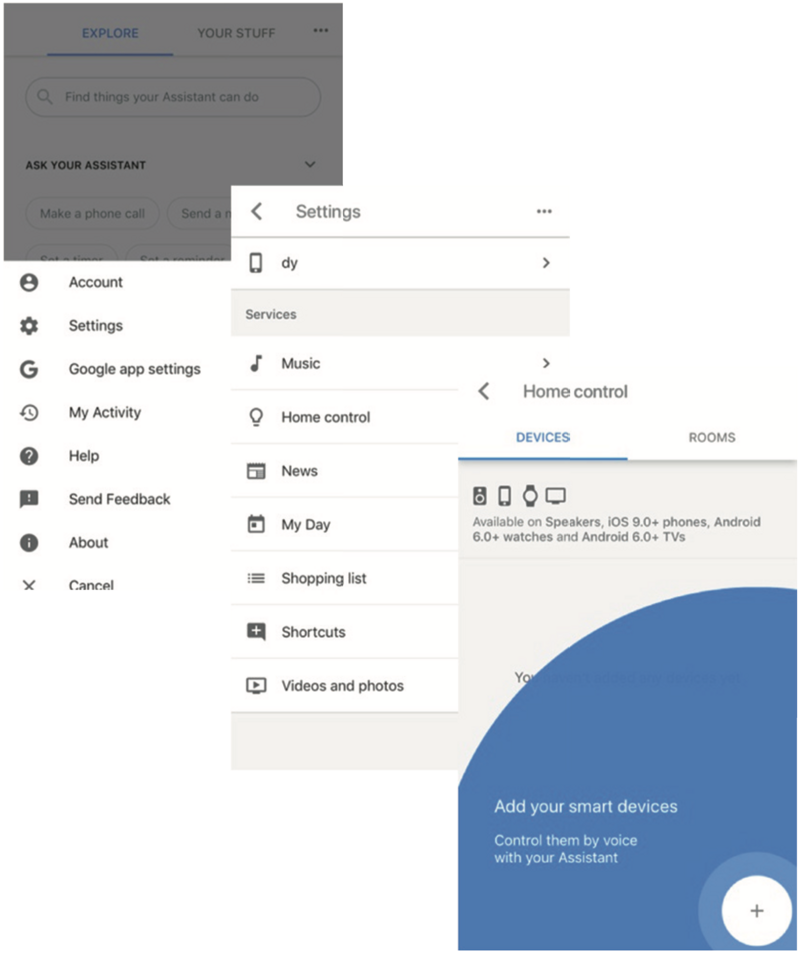
>> Povolte akci (Google Action) přihlášení k VOCOlinc účtu
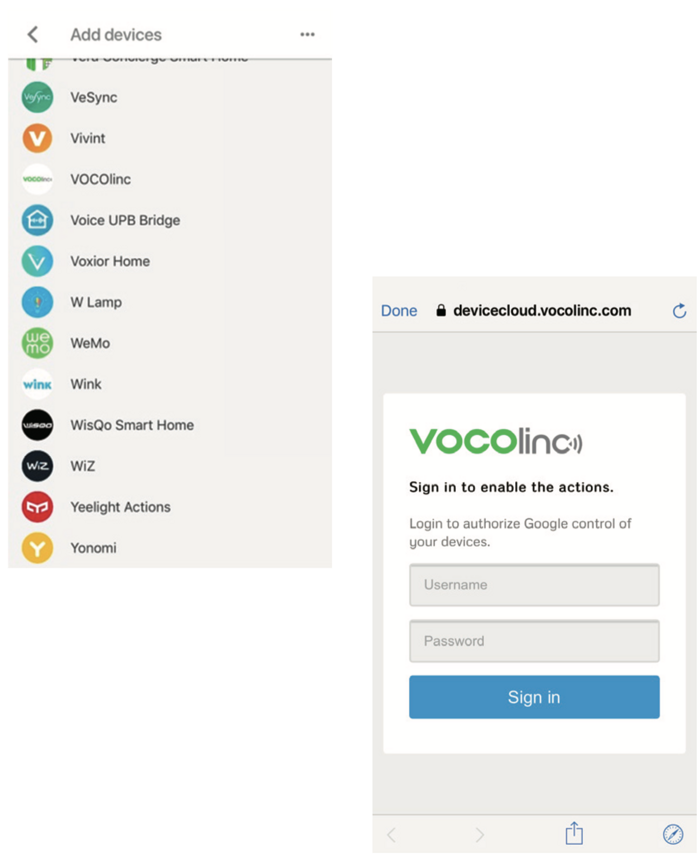
6. Přiřaďte zařízení k místnostem.
Nastavení časových plánů (Timer, Schedule) u zásuvky PM5
Nastavte si zapnutí/vypnutí zásuvky na předem vybraný čas, den či část týdne. Přejděte do aplikace VOCOlinc a podržte prst na vybraném zařízení. Přejděte na Časové plány (v en. verzi jako "Timer", nebo "Schedule") a stisknutím "+" navolíte novou události pro zapnutí/vypnutí zásuvky.
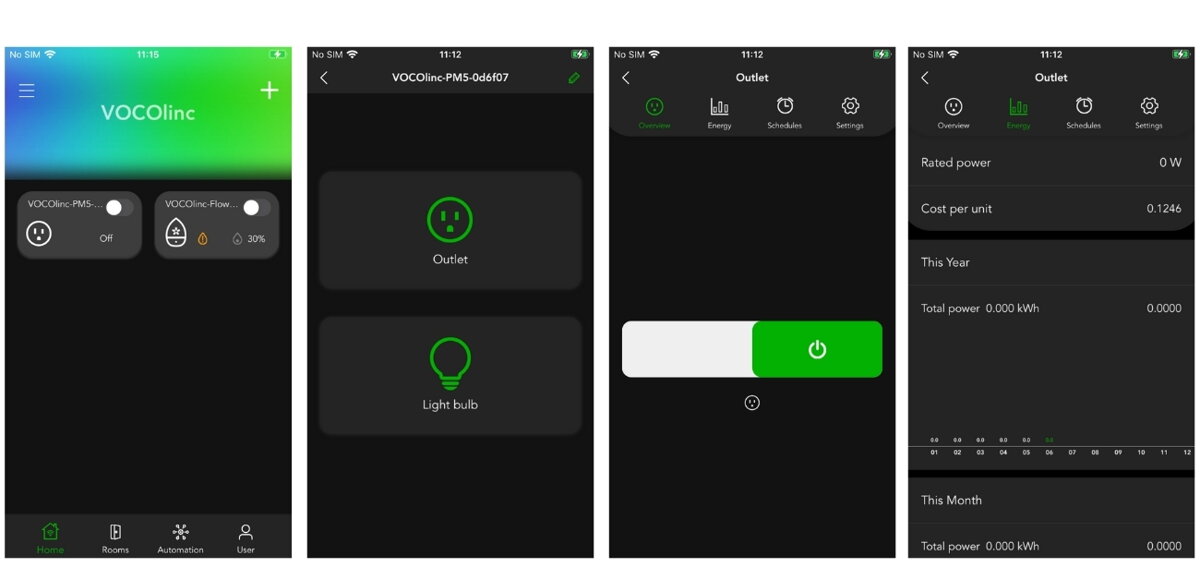
Měření Energie (Energy Monitoring) pomocí PM5
PM5 má vestavěný měřič energie, změří energii spotřebovanou zapojeným zařízením (real-time, denně, měsíčně, celkově). Přejděte do aplikace VOCOlinc a podržte prst na vybraném zařízení. Zvolte záložku Energie (v en. verzi "Energy")
1. zkontroluje přehled spotřebované energie
2. zadejte cenu za jednotku energie dle vašeho tarifu a mějte přehled o měsíční i celkové spotřebě
Obnovení továrního nastavení
Resetování může pomoci při případných problémech s užíváním zařízení. Pro uvedení do továrního nastavení prosím stiskněte a držte hlavní tlačítko po dobu 5 sekund.
Aktualizace Firmwaru
Pro dokonalý zážitek s VOCOlinc produkty silně doporučujeme aktualizace firmware kdykoli je k dispozici:
- otevřete aplikaci VOCOlinc
- dlouze podržte prst na ikoně vybraného VOCOlinc zařízení
- vyhledejte "Aktualizace Firmware" (v en. verzi "Firmware update") a zvolte "Aktualizovat" (v en. verzi "Update")
*Pozor, pouze zařízení, která jsou aktuálně v dosahu budou vyžadovat aktualizaci
*Pozor, je důležité nechat aplikaci VOCOlinc běžet, dokud se nedokončí aktualizace. Prosím, neminimalizujte aplikaci, ani ji nezavírejte.
FAQ (ČASTÉ DOTAZY)
01. Proč se mi nedaří přidat zařízení do aplikace VOCOlinc?
Pokud aplikace po naskenování instalačního kódu hlásí "Couldn't find the accessory",
- Ujistěte se, že všechna vaše zařízení jsou nabita a nachází se ve vaší blízkosti.
- Pokud používáte duální síťový router 2,4G/5G, nezapomeňte připojit svůj telefon k 2,4G síti a připojte zařízení znovu.
- Ujistěte se, že nastavení routeru je v pořádku a funkční. Zařízení podporuje pouze režim WPA/WPA2-PSK.
- Zkontrolujte, že produkt je v režimu párování (stiskněte a podržte tlačítko Wi-Fi po dobu 10 s).
- Zkontrolujte správně zadaný instalační kód. Zvolte v aplikaci ze seznamu příslušný produkt, naskenujte instalační kód (XXX-XX-XXX), který najdete na zařízení, na návodu k použití nebo na vnitřním obalu.
- Pokud se po naskenování kódu objeví hláška "Couldn't add VOCOlinc-XXX -XXXXXX",
(I) Zavřete aplikaci.
(II) Restartujte telefon.
(III) Obnovte tovární nastavení produktu.
(IV) Zkuste přidat zařízení znovu.
- Pokud se po naskenování kódu objeví hláška "The setup code is incorrect",
(I) Zkontrolujte prosím znovu, zda je zadaný kód správný, nebo zkuste zadat kód ručně.
(II) Pokud posledních 6 znaků identifikačního kódu nesouhlasí s 6 posledními znaky MAC umístěnými ve spodní části zařízení, prosím nahlaste tento problém na adrese: podpora@vocolinc.cz spolu s 6 posledními znaky kódu.
- Pokud aplikace ukazuje "This accessory isn't compatible with your Wi-Fi router.", znamená to, že router pracuje pod síti 5GHz. Připojte prosím telefon k síti 2.4G a přidejte zařízení znova.
- Úpravy konfigurace/nastavení routeru způsobí neobnovitelné odpojení zařízení. Po obnovení továrního nastavení zařízení vymažte a přidejte znovu.
- Nestabilní síťový signál může způsobit odpojení zařízení. Počkejte zhruba 2 minuty na automatické znovupřipojení.
- Pokud žádná z výše uvedených možností problém nevyřeší, vymažte a přidejte zařízení po obnovení továrního nastavení, nebo nás kontaktujte na podpora@vocolinc.cz.
02. Zařízení po obnovení továrního nastavení či odpojení/zapojení funguje, ale občas se od sítě odpojí a nelze jej rozeznat.
- Ujistěte se, že Wi-Fi, k níž se připojujete, není přetížena velkým množstvím zařízení a signál není ničím narušen (stěny, kovy, sklo obsahující olovo).
- Zkontrolujte, zda máte nainstalovanou nejnovější verzi aplikace VOCOlinc a firmware produktu.
- Znovu připojte iOS zařízení k Wi-Fi a ujistěte se, že je signál Wi-Fi dostatečně silný.
- Pokud je chyba ve vaší sítí, nechte ji opravit, nebo vyřešte problém s přetížením sítě. Pokud problém přetrvává, zašlete nám snímek nastavení Wi-Fi spolu s podrobnostmi o modelu routeru, pomůžeme vám problém vyřešit.
- Zkontrolujte nastavení routeru a zjistěte, zda není omezen počet simultánních připojení.
- Restartujte příslušenství HomeKit, nebo ho uveďte do továrního nastavení a poté přidejte HomeKit příslušenství do aplikace VOCOlinc znovu.
- Aktualizujte vaši VOCOlinc aplikaci a firmware produktu na nejnovější verzi.
03. Proč se nemohu přihlásit ke svému účtu VOCOlinc?
Systém VOCOlinc rozlišuje velká a malá písmena, zkontrolujte, zda uživatelské jméno a heslo zadáváte správně a stejně jako při registraci.
04. Jakým způsobem lze obnovit připojení zařízení?
Ujistěte se, že váš iPhone/iPad/Android je v blízkosti zařízení. Úpravy konfigurace/nastavení routeru způsobí neobnovitelné odpojení zařízení. Odstraňte ho a po obnovení továrního nastavení přidejte znovu.
Nestabilní síťový signál může způsobit odpojení zařízení. Počkejte asi dvě minuty na automatické opětovné připojení. Pokud se připojení po chvíli neobnoví, vypněte zařízení a znovu jej zapněte. Automaticky se znovu připojí.
Pokud žádná z výše uvedených možností není účinná, vymažte a přidejte zařízení po obnovení továrního nastavení znovu, nebo nás kontaktujte na podpora@vocolinc.cz.
Systémové požadavky
- Mobilní zařízení/tablet s iOS10.3+ nebo Android 4.3+
- Stabilní síť Wi-Fi
Právní informace
Apple, iPad, iPad Air, iPhone, and iPod touch jsou ochrannými známkami společnosti Apple Inc., registrovanými v USA a dalších zemích. HomeKit je ochranná známka společnosti Apple.
Použití loga "Works with Apple HomeKit" znamená, že produkty byly specificky navrženy pro fungování s iPodem, iPhonem, nebo iPadem, respektive výrobce disponuje certifikací pro dodržování standardů značky Apple. Společnost Apple však nezodpovídá za provoz zařízení, nebo soulad s bezpečnostními a regulačními normami.
Ovládání HomeKit příslušenství mimo domov vyžaduje Apple TV s tvOS 10.3 (a vyšší) nebo iPad s iOS 10.3. (a vyšší) nastavený jako domácí centrum.